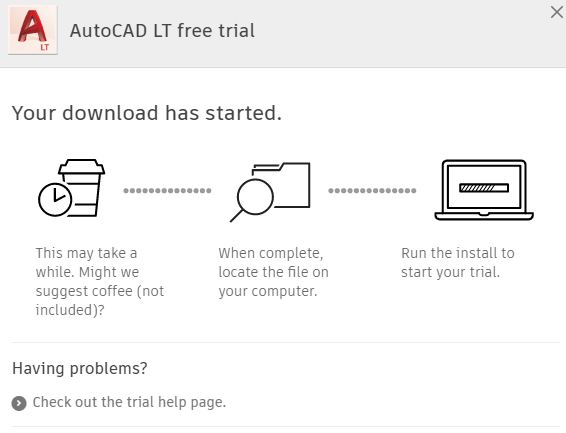AutoCAD LT 下载2024年11月12日 | 阅读需 3 分钟 AutoCAD LT 是 AutoCAD 的低成本版本。它是精确的 2D 制图和文档编制软件,还包括 AutoCAD Web 和移动应用程序。 以下列出了下载 AutoCAD LT 的步骤 - 打开 Autodesk 的官方网站,即 https://www.autodesk.in/。
- 点击右角上的“菜单”选项。
- 选择“产品”并选择 AutoCAD LT,如下图所示
 - 将出现 AutoCAD LT 的官方页面。 如果我们想要订阅,我们可以点击“订阅”选项。 如果我们希望下载免费试用版,我们可以单击“下载免费试用版”选项,如下图所示
 下载免费试用版以下列出了下载 AutoCAD LT 免费试用版的步骤 - 单击“下载免费试用版”选项,如下图所示。
- 相应地选择适用于 Windows 的 AutoCAD LT 或适用于 Mac 的 AutoCAD LT,然后单击页面底部的“下一步”按钮,如下图所示
 注意:AutoCAD LT 是低成本版本。 它可以以较低的成本用于商业用途。 对于学生版本,我们可以直接下载 AutoCAD 学生版本。- 选择“商业用户”选项,选择语言,然后单击“下一步”按钮,如下图所示
 - 使用您在 Autodesk 登录过程中指定的电子邮件 ID 和密码登录。
如果您是新用户并且尚未登录,请按照以下步骤操作- 单击“创建帐户”按钮。
- 填写教育详细信息,如下图所示
 - 输入详细信息后,单击“下一步”按钮。
- 现在,将出现一个窗口,用于输入详细信息,例如姓名、电子邮件 ID 等。 考虑下图
 - 最后一步是验证您的电子邮件 ID。 窗口现在将如下图所示
 - 注册过程现已完成,我们现在可以使用此电子邮件 ID 和密码登录。
- 登录后,将出现指定业务详细信息的框。 您需要输入所需的业务详细信息,然后单击“开始下载”选项。
- 下载将开始,如下图所示
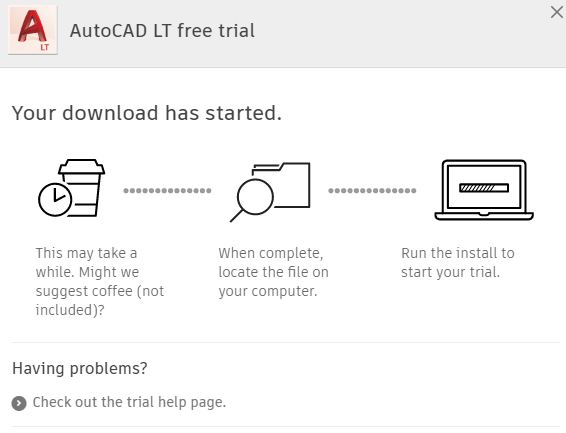   - 选择国家/地区并接受许可证。 单击底部显示的“下一步”。
- 单击“安装”开始安装 AutoCAD LT 2020 的过程。
安装过程将开始,如下图所示  等待安装过程完成。 - 将出现一个新窗口,指定安装过程现已完成。 单击底部的“立即启动”选项。 AutoCAD LT 版本 2020 现已可以使用。
下载订阅以下列出了购买 AutoCAD LT 订阅的步骤 - 打开 Autodesk 的官方网站,即 https://www.autodesk.in/。
- 单击右角的“菜单”选项。
- 选择“产品”并选择“AutoCAD LT”。
- 单击“订阅”我们也可以拨打 Autodesk 的帮助热线号码,该号码在“订阅”选项下方给出。
- 根据要求选择计划的期限。
- 单击右下角的“添加到购物车”按钮。
- 指定详细信息,例如“帐户信息”、“账单信息”和“付款信息”。 审查订单并可以开始下载过程。
|